7 طرق لعرض الصيغ في Excel (دليل سهل خطوة بخطوة)
تُعد الصيغ في Excel ضرورية لإعداد التقارير والتوقعات وتحليل البيانات. عرض الصيغ في Excel يساعدك على فهم بياناتك بشكل أفضل. على سبيل المثال، إذا كنت بحاجة إلى طباعة ورقة عمل مع صيغها، فإن عرض الصيغ يصبح أمرًا أساسيًا. في هذا الدليل، سنرشدك عبر سبع طرق سهلة لعرض الصيغ الكامنة وراء بياناتك، مما يمنحك الثقة والكفاءة في العمل.
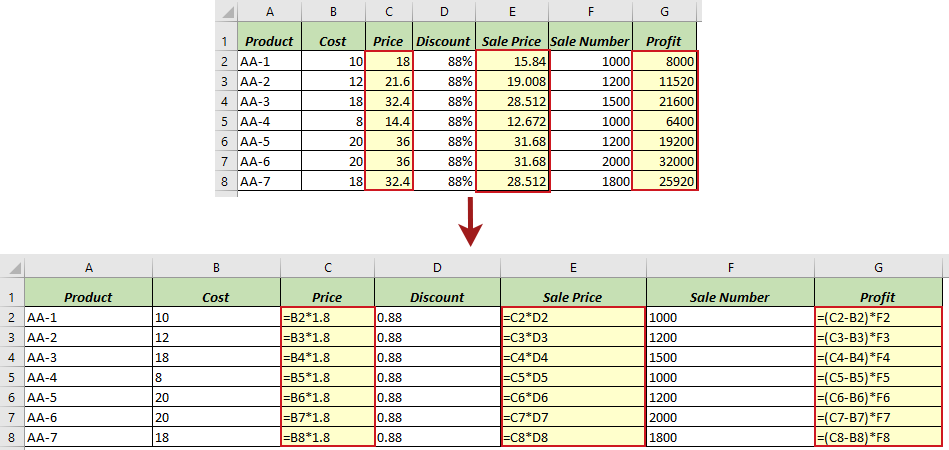
عرض جميع الصيغ في ورقة العمل
في هذا المثال، توجد صيغ في الأعمدة C وE وG في ورقة العمل أدناه، ونرغب في عرض جميع الصيغ في الورقة.

يقدم Excel عدة طرق لعرض جميع الصيغ في ورقة العمل. في هذا القسم، سنستعرض أربع طرق لتحقيق ذلك.
| الطريقة | النطاق | ملاحظات |
|---|---|---|
| أمر عرض الصيغ | ورقة العمل الحالية | تبديل سريع للتشغيل أو الإيقاف. |
| Kutools لـ Excel | ورقة العمل الحالية أو جميع الأوراق | فعّال مع ميزات إضافية. |
| اختصار Ctrl + ` | ورقة العمل الحالية | تبديل سريع للتشغيل أو الإيقاف؛ فوري. |
| خيارات Excel | ورقة العمل الحالية | يتطلب عدة خطوات. |
استخدام أمر عرض الصيغ من الشريط لعرض جميع الصيغ في ورقة العمل
يتيح أمر عرض الصيغ للمستخدمين التبديل بسرعة بين عرض جميع الصيغ ونتائجها ضمن الورقة الحالية.
الخطوة1: تفعيل أمر عرض الصيغ
في ورقة عمل Excel الخاصة بك، انتقل إلى علامة التبويب Formulas. ثم انقر على زر Show Formulas في مجموعة Formula Auditing.
 Show Formulas"/>
Show Formulas"/>
النتيجة
ستصبح جميع الصيغ في ورقة العمل المحددة مرئية الآن.
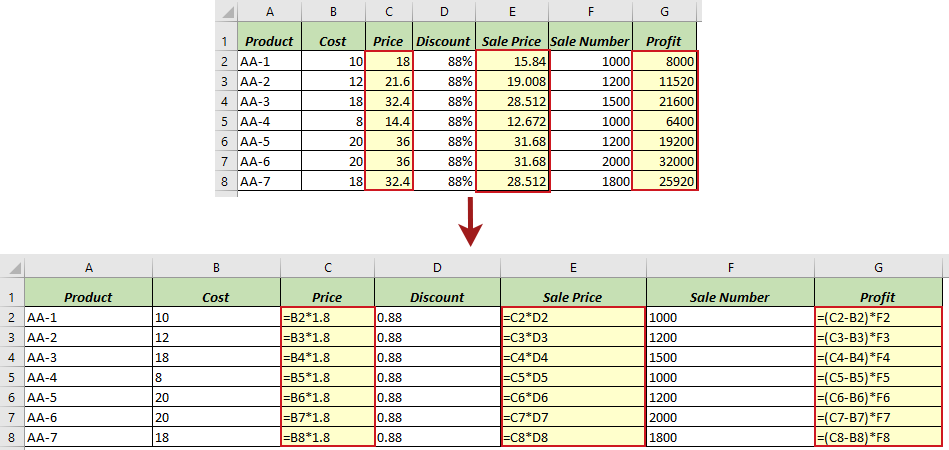
نصيحة: لإخفاء جميع الصيغ وعرض النتائج في الورقة، انقر على زر Show Formulas مرة أخرى لإيقافه.
استخدام Kutools لعرض جميع الصيغ بسهولة في ورقة واحدة أو جميع الأوراق
Kutools لـ Excel يقدم ميزة خيارات العرض القوية، التي تتجاوز قدرات Excel التقليدية في عرض الصيغ. بينما يسمح Excel عادةً بعرض الصيغ في ورقة واحدة فقط في كل مرة، Kutools يمنحك المرونة في عرض الصيغ بسهولة إما في ورقة واحدة أو في جميع أوراق المصنف. بالإضافة إلى عرض الصيغ، تدمج هذه الميزة إعدادات مثل القوائم المدمجة (A)، شريط الصيغة (F)، وشريط الحالة (S)، مما يعزز سير عملك ويجعل تجربتك في Excel أكثر تطورًا.
بعد تثبيت Kutools لـ Excel، اختر Kutools > Views > View Options لفتح مربع حوار خيارات العرض. ثم يرجى اتباع الخطوات التالية:
- حدد خانة الصيغ في قسم خيارات النافذة.
- انقر على زر تطبيق على جميع الأوراق لعرض جميع الصيغ في جميع الأوراق داخل المصنف. (تخط هذه الخطوة إذا كنت ترغب فقط في عرض الصيغ في الورقة الحالية.)
- انقر موافق.

- لاستخدام هذه الميزة، يجب عليك تثبيت Kutools لـ Excel أولاً، يرجى النقر للتحميل والحصول على نسخة تجريبية مجانية لمدة30 يومًا الآن.
- لإخفاء جميع الصيغ وعرض النتائج في ورقة أو جميع الأوراق، قم بإلغاء تحديد خانة الصيغ في مربع حوار خيارات العرض.
استخدام اختصار Ctrl + ` لعرض جميع الصيغ في ورقة العمل
يمكنك أيضًا استخدام اختصار عرض الصيغ للتبديل بين عرض الصيغ ونتائجها في ورقة العمل.
في ورقة عمل Excel الخاصة بك، اضغط ببساطة على Ctrl + `. ستصبح جميع الصيغ في الورقة الحالية مرئية.
- مفتاح العلامة العكسية (`) يوجد في أقصى يسار صف مفاتيح الأرقام، بجوار مفتاح الرقم1.
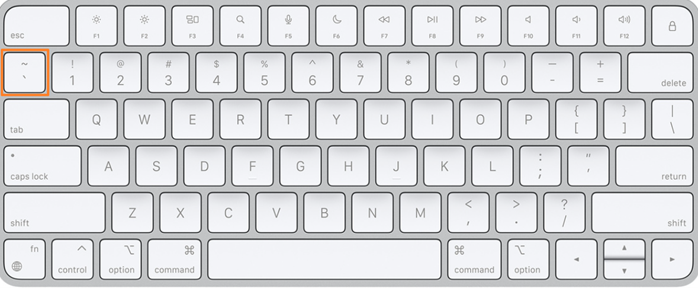
- لإخفاء جميع الصيغ وعرض النتائج في الورقة، اضغط على Ctrl + ` مرة أخرى.
استخدام خيارات Excel لعرض جميع الصيغ في ورقة العمل
طريقة أخرى لعرض الصيغ في ورقة العمل هي من خلال ضبط إعدادات Excel عبر خيارات Excel.
الخطوة1: افتح مربع حوار خيارات Excel
بالنسبة لإصدارات Excel2010 وما بعدها، انتقل إلى ملف > خيارات. أما في Excel2007، انقر على زر Office ثم اختر خيارات Excel.
الخطوة2: حدد الإعدادات في مربع حوار خيارات Excel:
- اختر متقدم من الجانب الأيسر.
- انتقل لأسفل إلى قسم خيارات العرض لهذه الورقة، وحدد الورقة المحددة التي ترغب في عرض الصيغ فيها.
- حدد خانة إظهار الصيغ في الخلايا بدلاً من نتائجها المحسوبة.
- انقر موافق.

النتيجة
ستصبح جميع الصيغ في ورقة العمل التي حددتها مرئية الآن.
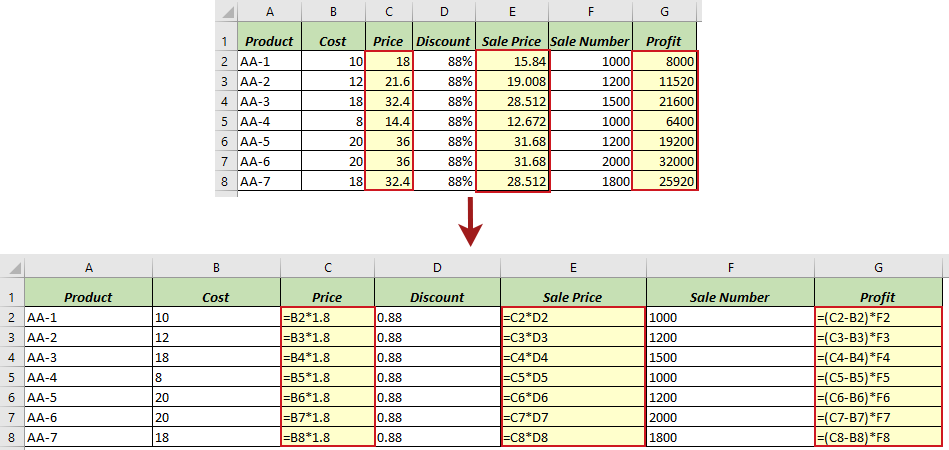
نصيحة: لإخفاء جميع الصيغ وعرض النتائج في الورقة، قم بإلغاء تحديد خانة إظهار الصيغ في الخلايا بدلاً من نتائجها المحسوبة في مربع حوار خيارات Excel.
أمور هامة يجب معرفتها:
- بغض النظر عن الطريقة التي تختارها من الطرق الأربع المذكورة أعلاه لعرض الصيغ في ورقة العمل، فجميعها تقوم فعليًا بتفعيل وضع عرض الصيغ.
إذا كان عرض الصيغ الزر تحت الصيغة علامة التبويب مفعلة، فهذا يعني أن وضع عرض الصيغ مفعل.

- عند تفعيل وضع عرض الصيغ في Excel، قد تتوسع الأعمدة مؤقتًا لعرض نص الصيغة الأطول. لا داعي للقلق، فستعود الأعمدة تلقائيًا إلى عرضها الأصلي بمجرد إلغاء تفعيل وضع عرض الصيغ.
- بعد تفعيل وضع عرض الصيغ في Excel، لن يعمل زر التراجع إذا رغبت في العودة إلى الحالة الأصلية.
عرض الصيغ في خلايا محددة
في بعض الأحيان، قد نفضل عدم عرض جميع الصيغ في الورقة، بل فقط تلك الموجودة ضمن خلايا محددة. على سبيل المثال، توجد صيغ في الأعمدة C وE وG في ورقة العمل أدناه، ونرغب فقط في إظهار الصيغ في الخلايا G2:G8 من العمود G.
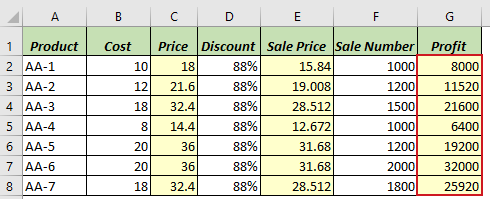
في هذا القسم، سنتناول ثلاث طرق لتحقيق ذلك.
- دالة FORMULATEXT: متوفرة فقط في Excel2013 والإصدارات الأحدث؛ تتطلب خلايا جديدة للإخراج.
- أداة عملية: سريعة ببضع نقرات؛ تعدل الخلايا الحالية؛ تتطلب تثبيت.
- ميزة البحث والاستبدال: معقدة؛ قد تغير البيانات إذا لم تُستخدم بشكل صحيح.
استخدام دالة FORMULATEXT لعرض الصيغ في خلايا محددة
تقوم دالة FORMULATEXT في Excel بجلب الصيغة من مرجع محدد وتعيدها كسلسلة نصية. يمكنك استخدام هذه الدالة لاستخراج وعرض نص الصيغة الخاصة بالخلية كنص.
ملاحظة: دالة FORMULATEXT متاحة فقط في Excel2013 والإصدارات الأحدث.
الخطوة1: تطبيق صيغة FORMULATEXT
انقر على خلية فارغة؛ في هذا المثال سأختار الخلية H2. ثم اكتب الصيغة أدناه واضغط على مفتاح Enter لجلب الصيغة من الخلية G2.
=FORMULATEXT(G2)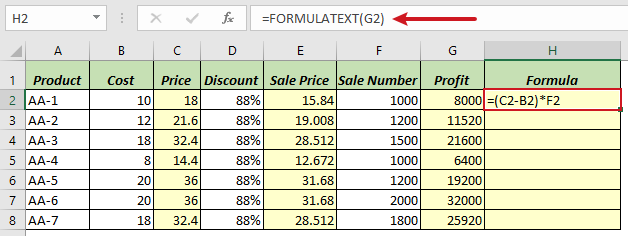
الخطوة2: انسخ الصيغة إلى الخلايا أدناه للحصول على جميع النتائج
انقر نقرًا مزدوجًا على مقبض التعبئة في خلية الصيغة لتطبيق الصيغة على الخلايا أدناه.
استخدام أداة عملية لعرض الصيغ بسرعة
لعرض الصيغ في خلايا محددة، تتيح لك ميزة تحويل الصيغ إلى نص في Kutools لـ Excel تحويل الصيغ بسرعة إلى نص عادي ضمن نفس النطاق، دون الحاجة إلى خطوات إضافية مثل إنشاء عمود مساعد عند استخدام دالة FORMULATEXT. يوفر ذلك طريقة مباشرة لعرض الصيغ في الخلايا المحددة.
بعد تحديد الخلايا التي ترغب في عرض الصيغ فيها، انقر على Kutools > تحويل > تحويل الصيغ إلى نص.
- لاستخدام هذه الميزة، يجب عليك تثبيت Kutools لـ Excel أولاً، يرجى النقر للتحميل والحصول على نسخة تجريبية مجانية لمدة30 يومًا الآن.
- لعرض النتائج في الخلايا المحددة، ببساطة انقر Kutools > تحويل > تحويل النص إلى صيغة.
استخدام ميزة البحث والاستبدال لعرض الصيغ في خلايا محددة
طريقة أخرى لعرض الصيغ في خلايا محددة هي استخدام ميزة البحث والاستبدال في Excel.
ملاحظة: طريقة البحث والاستبدال هذه غير مناسبة للصيغ التي تحتوي على أكثر من علامة مساواة واحدة، مثل "=A1=B1"، لأنها قد تعطي نتائج خاطئة.
الخطوة1: حدد نطاق الخلايا التي ترغب في عرض الصيغ فيها
هنا قمت بتحديد النطاق G2:G8.
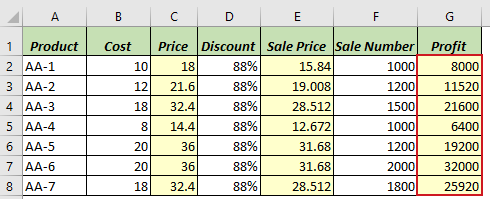
الخطوة2: اضغط على Ctrl + H لفتح مربع حوار البحث والاستبدال
نصيحة: أو يمكنك النقر على الصفحة الرئيسية > بحث وتحديد > استبدال لفتح مربع حوار البحث والاستبدال.
الخطوة3: ضمن علامة التبويب استبدال في مربع حوار البحث والاستبدال، يرجى القيام بما يلي:
- في مربع البحث عن، أدخل علامة المساواة =.
- في مربع استبدال بـ، أدخل مسافة وعلامة المساواة =.
- انقر على زر استبدال الكل.
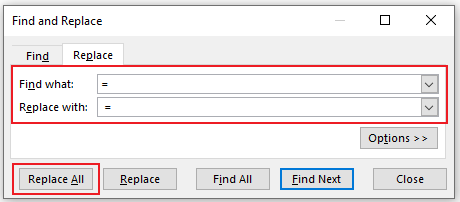
الخطوة4: انقر موافق > إغلاق لإغلاق مربعات الحوار.
النتيجة
الآن، تمت إضافة مسافة بادئة قبل جميع الصيغ في الخلايا المحددة، مما يؤدي إلى عرض الصيغ كنص.
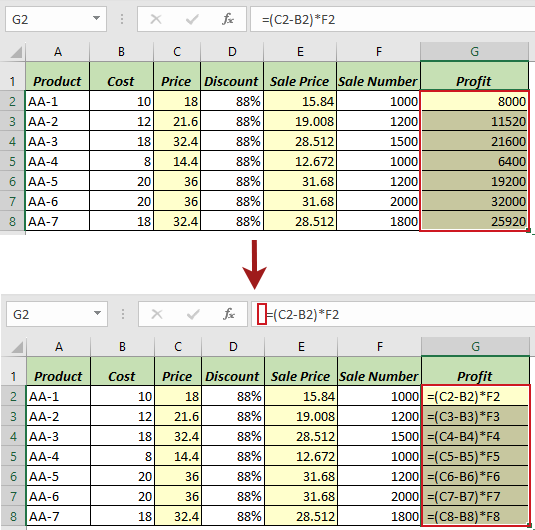
- لإخفاء الصيغ وعرض النتائج في الخلايا المحددة، في مربع حوار البحث والاستبدال، أدخل = في مربع البحث عن وأدخل = في مربع استبدال بـ.
- بالإضافة إلى الاستبدال = بـ = لعرض الصيغ، يمكنك أيضًا الاستبدال = بـ '= (فاصلة عليا متبوعة بعلامة المساواة) لعرضها كنص.

تضيف هذه الطريقة فاصلة عليا بادئة لجميع الصيغ، مما يجعلها تظهر كنص. لاحظ أن الفاصلة العليا ستظهر فقط في شريط الصيغة عند تحديد الخلية؛ وإلا ستظل مخفية. - حتى وإن كانت هذه الطريقة شائعة، إلا أننا لا نوصي بها لأنها تحتوي على قيد: لا يمكنك إزالة الفاصلة العليا البادئة بسهولة باستخدام وظيفة البحث والاستبدال لإخفاء الصيغ وعرض النتائج. على وجه التحديد، إذا حاولت استبدال '= بـ = ضمن مربع حوار البحث والاستبدال، سيعرض Excel تحذيرًا يفيد بعدم وجود محتوى مطابق يمكن استبداله.

لماذا يعرض Excel الصيغة بدلاً من النتيجة؟
هل سبق لك أن واجهت موقفًا بعد إدخال صيغة في خلية والضغط على مفتاح Enter، حيث يعرض Excel الصيغة نفسها بدلاً من النتيجة؟ لا داعي للقلق؛ يعمل Excel بشكل صحيح. سنرشدك لحل هذه المشكلة بسرعة.
إذا عرض Excel صيغة في خلية بدلاً من نتيجتها، فقد يكون ذلك بسبب أحد الأسباب التالية:
السبب1: تفعيل وضع عرض الصيغ
قد تكون قمت بتفعيل وضع عرض الصيغ عن غير قصد، إما بالنقر على زر Show Formulas في الشريط أو باستخدام اختصار Ctrl + `.

الحل:
لعرض النتيجة، كل ما عليك فعله هو إلغاء تفعيل وضع عرض الصيغ، إما بالنقر على زر Show Formulas في الشريط مرة أخرى أو بالضغط على اختصار Ctrl + ` مرة أخرى.
السبب2: وجود مسافة أو فاصلة عليا قبل علامة المساواة في الصيغة
إذا بدأت الصيغة بمسافة بادئة أو فاصلة عليا ('), يتعامل Excel معها كنص ولن ينفذ أي عمليات حسابية بداخلها.
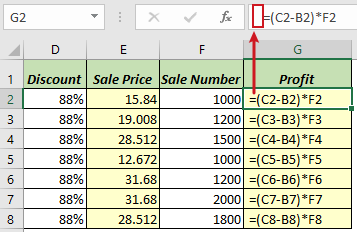 | 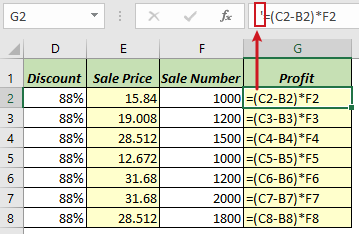 |
الحل:
لعرض النتيجة، كل ما عليك فعله هو إزالة المسافة البادئة أو الفاصلة العليا قبل علامة المساواة في الصيغة.
السبب3: تنسيق الخلية كنص
إذا قمت بتعيين تنسيق الخلية إلى نص قبل إدخال الصيغة، سيتعامل Excel مع الصيغة كنص ولن ينفذ أي عمليات حسابية.
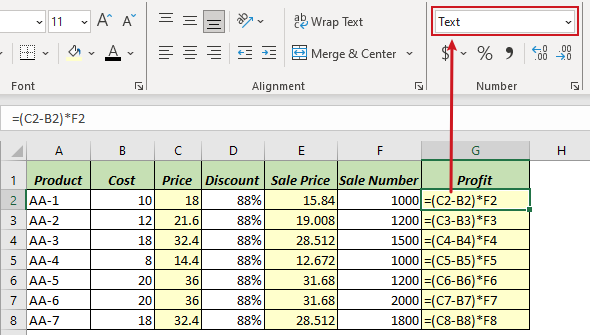
الحل:
لعرض النتيجة، حدد الخلية المعنية، ثم انتقل إلى علامة التبويب الصفحة الرئيسية واختر عام من مجموعة الأرقام كتنسيق للخلية. بعد تعيين التنسيق، انقر نقرًا مزدوجًا على الخلية أو اضغط على مفتاح F2، ثم اضغط على مفتاح Enter.
مع هذه التقنيات التفصيلية، سيصبح التنقل والتدقيق في أوراق Excel الخاصة بك أكثر سهولة. إذا كنت ترغب في استكشاف المزيد من النصائح والحيل في Excel، يرجى النقر هنا للوصول إلى مجموعتنا الواسعة التي تضم آلاف الشروحات.
مقالات ذات صلة
كيف لا تظهر/تخفي الصيغ من شريط الصيغ في Excel؟
في هذا المقال، سأقدم طريقتين لعدم عرض أو إخفاء الصيغ من شريط الصيغ في Excel.
كيف تعرض الأسهم لإظهار العلاقة بين الصيغ والخلايا في Excel؟
قد تنشئ عدة صيغ في ورقة العمل، وأحيانًا تحتاج إلى معرفة العلاقة بين هذه الصيغ والخلايا المشار إليها. كيف تحقق ذلك بسرعة؟ ستجد طريقتين في هذا المقال.
كيف تطبع ورقة العمل مع عرض الصيغ في Excel؟
في هذا الشرح، سنوضح لك كيفية طباعة ورقة العمل مع عرض الصيغ في Excel.
كيف تحول جميع الصيغ إلى قيم في Excel؟
لنفترض أنك تطبق صيغة تشير إلى خلايا من ملفات خارجية في Excel، وترسل المصنف للآخرين. ومع ذلك، عند فتح المصنف من قبل المستلمين، تظهر نتيجة الصيغة كقيمة خطأ. في هذه الحالة، من الأفضل تحويل الصيغة إلى قيمة ثابتة قبل مشاركتها. هنا، يقدم هذا المقال حلين لك.
أفضل أدوات الإنتاجية لمكتب العمل
عزز مهاراتك في Excel باستخدام Kutools لـ Excel، واختبر كفاءة غير مسبوقة. Kutools لـ Excel يوفر أكثر من300 ميزة متقدمة لزيادة الإنتاجية وتوفير وقت الحفظ. انقر هنا للحصول على الميزة الأكثر أهمية بالنسبة لك...
Office Tab يجلب واجهة التبويب إلى Office ويجعل عملك أسهل بكثير
- تفعيل تحرير وقراءة عبر التبويبات في Word، Excel، PowerPoint، Publisher، Access، Visio وProject.
- افتح وأنشئ عدة مستندات في تبويبات جديدة في نفس النافذة، بدلاً من نوافذ مستقلة.
- يزيد إنتاجيتك بنسبة50%، ويقلل مئات النقرات اليومية من الفأرة!
جميع إضافات Kutools. مثبت واحد
حزمة Kutools for Office تجمع بين إضافات Excel وWord وOutlook وPowerPoint إضافة إلى Office Tab Pro، وهي مثالية للفرق التي تعمل عبر تطبيقات Office.
- حزمة الكل في واحد — إضافات Excel وWord وOutlook وPowerPoint + Office Tab Pro
- مثبّت واحد، ترخيص واحد — إعداد في دقائق (جاهز لـ MSI)
- الأداء الأفضل معًا — إنتاجية مُبسطة عبر تطبيقات Office
- تجربة كاملة لمدة30 يومًا — بدون تسجيل، بدون بطاقة ائتمان
- قيمة رائعة — وفر مقارنة بشراء الإضافات بشكل منفرد
جدول المحتويات
- عرض جميع الصيغ في ورقة العمل
- استخدام أمر عرض الصيغ من الشريط
- استخدام Kutools لعرض جميع الصيغ بسهولة في ورقة واحدة أو جميع الأوراق
- استخدام اختصارات Ctrl + `
- استخدام خيارات Excel
- عرض الصيغ في خلايا محددة
- استخدام دالة FORMULATEXT
- استخدام أداة عملية لعرض الصيغ بسرعة
- استخدام ميزة البحث والاستبدال
- لماذا يعرض Excel الصيغة بدلاً من النتيجة؟
- مقالات ذات صلة
- أفضل أدوات الإنتاجية المكتبية
- التعليقات

